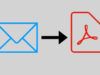Come stampare una mail
Da qualche settimana, la corrispondenza tramite posta elettronica è diventata fondamentale per il tuo lavoro, e si è rivelato necessario conservare una copia cartacea di alcuni importanti messaggi, così da poterli recuperare in caso di necessità anche quando non hai sotto mano un dispositivo elettronico.
Riflettendoci un attimo, però, ti sei reso conto di non aver mai trasferito su carta un messaggio di posta elettronica, in quanto non ne hai mai avuto bisogno prima d’ora: in altre parole, non hai la più pallida idea di come stampare una mail e quindi sei alla ricerca disperata di un metodo efficace per farlo.
Ebbene, sono felice di dirti che ti trovi nel posto giusto, in un momento che non poteva essere migliore: di seguito, infatti, ti insegnerò a stampare un messaggio di posta elettronica, illustrandoti tutti i passaggi necessari per farlo attraverso i vari programmi per computer e le app per smartphone e tablet. Non preoccuparti, si tratta di passaggi molto semplici e comprensibili anche da chi, come te, non ha molta dimestichezza con quel che riguarda la tecnologia. Trovi spiegato tutto qui sotto.
Indice
Stampare una mail dal PC alla stampante
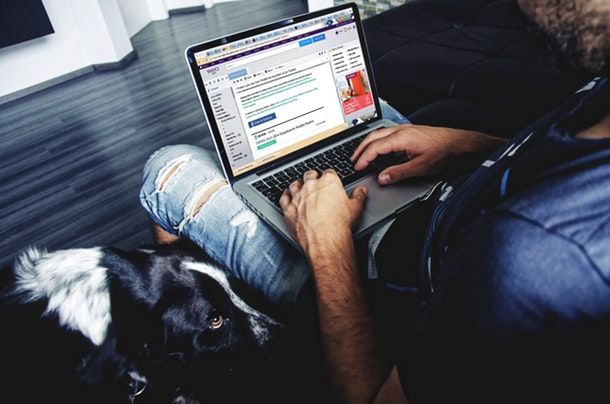
Il primo aspetto su cui voglio focalizzarmi riguarda la stampa di posta elettronica attraverso il computer: nei paragrafi a venire, infatti, puoi trovare le soluzioni relative ai più noti servizi Web e client di posta elettronica.
Prima di continuare, però, voglio farti una raccomandazione importante: per riuscire a portare a termine le procedure illustrate in seguito, è indispensabile che la stampante sia già configurata e associata correttamente al PC o al Mac. Se non lo hai ancora fatto e necessiti di istruzioni approfondite su come collegare una stampante o come collegare una stampante Wi-Fi al PC, dai un’occhiata ai tutorial che ti ho appena linkato.
Come stampare una mail da Gmail
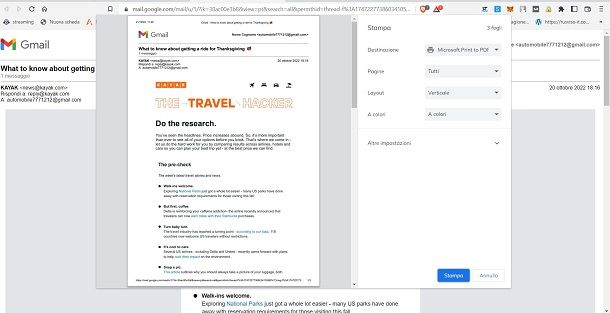
Iniziamo da uno dei più noti servizi di posta elettronica al mondo, ovvero Gmail, accessibile tramite qualsiasi browser. La prima cosa da fare è quella di collegarti alla pagina ufficiale di Gmail e, se necessario, eseguire l’accesso con il tuo profilo o selezionare quale utilizzare tra quelli memorizzati nel programma di navigazione che stai usando.
Fatto questo, cerca la mail da stampare (puoi usare la barra Cerca nella posta per fare più in fretta) e apri il messaggio. Nell’angolo in alto a sinistra trovi l’icona di una stampante che, premendola, attiverà il comando Stampa tutto, il quale comprende tutte le email che fanno parte della conversazione selezionata.
Altrimenti, se vuoi stampare solo un messaggio, premi sul pulsante ⋮ relativo a quest’ultimo (in alto a destra) e seleziona l’opzione di stampa dal menu che si apre.
Per maggiori dettagli su come funziona Outlook, leggi il mio tutorial dedicato.
Come stampare una mail da Outlook
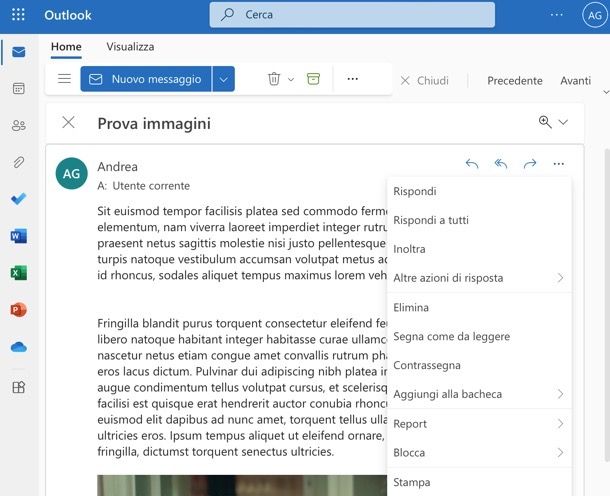
Se vuoi stampare la mail da Outlook, il noto servizio di Webmail gratuito targato Microsoft, recati sulla sua pagina principale e accedi con il tuo account Microsoft. Fatto questo, seleziona il messaggio di tuo interesse e, per stampare l’intero corpo del messaggio, premi il pulsante ⋮ che si trova su di esso e seleziona la voce Stampa. Da qui verifica che ci sia tutto quello che ti serve, poi premi il pulsante Stampa.
In questo modo stamperai solo il messaggio selezionato (che nel caso faccia parte di una conversazione riportata nel messaggio stesso, conterrà dunque anche le email precedenti). Non è possibile stampare intere conversazioni se non riportate testualmente nel messaggio selezionato.
Se, invece, vuoi stampare solo una porzione del messaggio scelto, fai clic destro sul corpo della mail e poi premi la voce Stampa. Qui avrai la possibilità di regolare varie impostazioni per la stampa finale tramite le varie voci sulla destra e, quando sei pronto, premi nuovamente il pulsante Stampa.
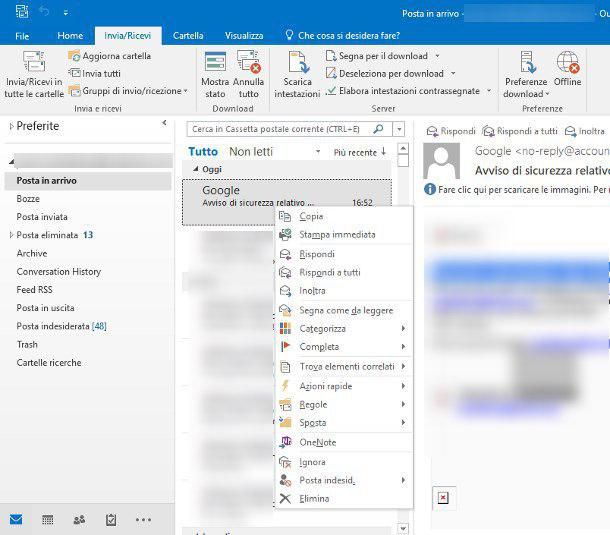
Se usi Outlook in versione client di posta elettronica incluso nella suite Microsoft Office invece, avvia il programma e recati nella cartella che contiene il messaggio che intendi mandare in stampa. A questo punto, hai due modi per procedere: il primo ti permette di effettuare una stampa immediata, cioè di inviare alla stampante il messaggio così com’è, includendo le immagini e tutte le sue pagine, mentre il secondo di permette di accedere alle opzioni di stampa avanzate, prima ancora di procedere.
Per effettuare la stampa immediata, fai clic destro sull’anteprima del messaggio che intendi stampare, collocata nella parte sinistra della schermata di Outlook, dopodiché seleziona la voce Stampa immediata dal menu contestuale proposto: dopo qualche secondo, il messaggio di posta viene elaborato e riportato su carta nella sua interezza.
Se, invece, intendi accedere alle opzioni di stampa prima di inviare l’email alla stampante, apri il messaggio che ti interessa selezionandolo con un clic, dopodiché pigia sul menu File collocato in alto a destra e seleziona la voce Stampa dalla parte destra della schermata successiva. A questo punto, hai due scelte: puoi procedere a stampare l’intera email, così come viene visualizzata nell’anteprima, pigiando il pulsante Stampa.
In alternativa, fai clic sul pulsante Opzioni di stampa per avere accesso al pannello che include le impostazioni aggiuntive: da lì puoi selezionare manualmente le pagine da stampare, definire gli stili, inviare alla stampante anche gli allegati al messaggio in questione, stampare solo la parte del testo selezionata e molto altro. Quando avrai finito, pigia sul pulsante Stampa per finalizzare la procedura.
Per maggiori informazioni su come funziona Outlook, leggi la mia guida sul tema.
Come stampare una mail da Libero
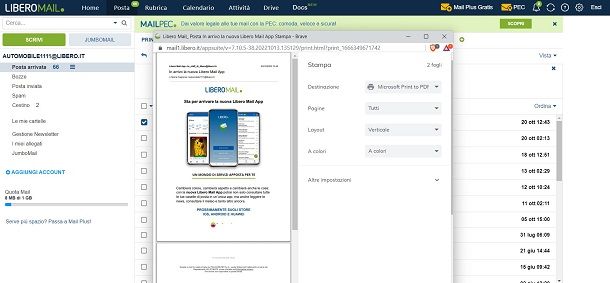
Se utilizzi il servizio di Libero Mail, la procedura da seguire è leggermente differente rispetto a questo visto finora. Anche qui, la prima cosa da fare è quella di recarti alla pagina principale del servizio, per poi accedere con le tue credenziali.
Fatto questo, recati sul messaggio che vuoi stampare e, per fare il percorso più breve che ti permette d’imprimere tutto il corpo del messaggio più il mittente, fai clic destro sulla riga di anteprima del messaggio, poi seleziona la voce Stampa. Qui regola le impostazioni per formato pagine da stampare e colori, poi premi il pulsante Stampa.
In alternativa puoi aprire il messaggio, premere l’icona ☰ e poi la voce Stampa. Questa operazione però, ti porterà al medesimo risultato di quella vista in precedenza. Per sapere come configurare mail Libero, ti lascio il mio tutorial.
Come stampare una mail da Windows 10
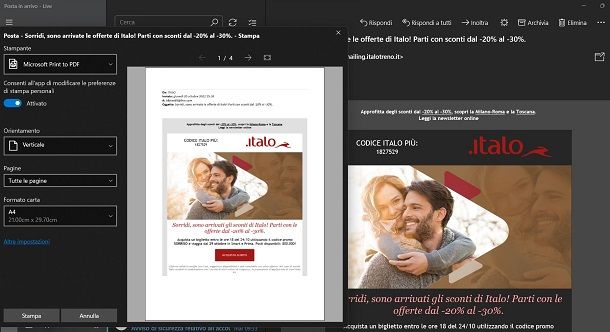
Se utilizzi Posta di Windows, il client di posta elettronica incluso in Windows 10 e Windows 11, puoi selezionare dalla lista dei tuoi messaggi di posta elettronica quello che intendi mandare in stampa. Fatto ciò, pigia sul pulsante (…) collocato in alto a destra e seleziona la voce Stampa dal menu visualizzato a schermo (o premi Ctrl+P su Windows o cmd+p su macOS).
A questo punto, il gioco è praticamente fatto: la finestra successiva ti permette di definire ulteriori dettagli relativi al messaggio da stampare, tra cui il numero di copie, le pagine (tutte, solo un intervallo o solo pagine specifiche) e, se necessario, la stampa fronte-retro.
Per completare l’operazione e mandare in stampa l’email, non devi far altro che pigiare sul pulsante Stampa collocato in basso. È stato facilissimo, vero?
Come stampare una mail da Mac
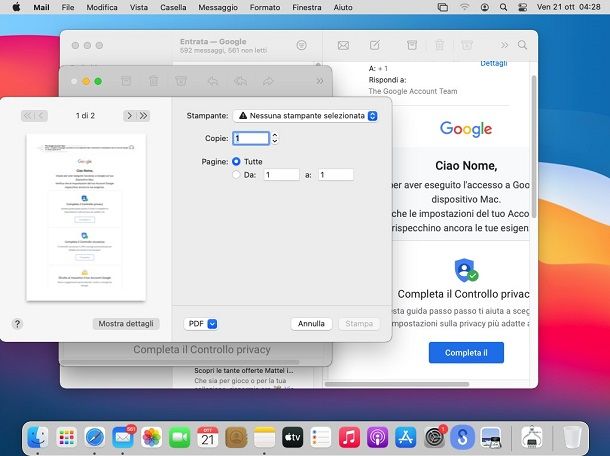
Sei un utente Mac e ti avvali del programma Mail per gestire la posta elettronica? Allora ho un’ottima notizia per te: stampare con il summenzionato programma è di una semplicità disarmante!
Clicca sul messaggio che intendi stampare, dopodiché pigia sulle due frecce verso destra e seleziona la voce Stampa, oppure pigia direttamente l’icona della stampante, nel caso tu stia visualizzando la finestra ingrandita del messaggio (o premi cmd+p sulla tastiera).
A questo punto, non devi far altro che definire impostazioni quali numero di copie e pagine da stampare e cliccare sul pulsante Stampa. Se lo desideri, puoi accedere a opzioni aggiuntive (orientamento, qualità, fronte-retro e così via) pigiando sul pulsante Mostra dettagli.
Se invece desideri stampare più messaggi di un’intera conversazione (o anche tutta la medesima), seleziona le mail che desideri includere tenendo premuto il pulsante cmd e facendo clic sui messaggi da includere. Ognuno di essi, di default, verrà stampato in una pagina diversa.
Come stampare una mail dal cellulare alla stampante
Vuoi stampare una mail da smartphone? Nessun problema, devi semplicemente collegare il dispositivo alla stampante e seguire una semplice procedura. Se non lo hai già fatto, ti esorto a consultare le mie guide su come stampare da Android e come stampare da iPhone per effettuare le dovute configurazioni.
Come stampare una mail da Android
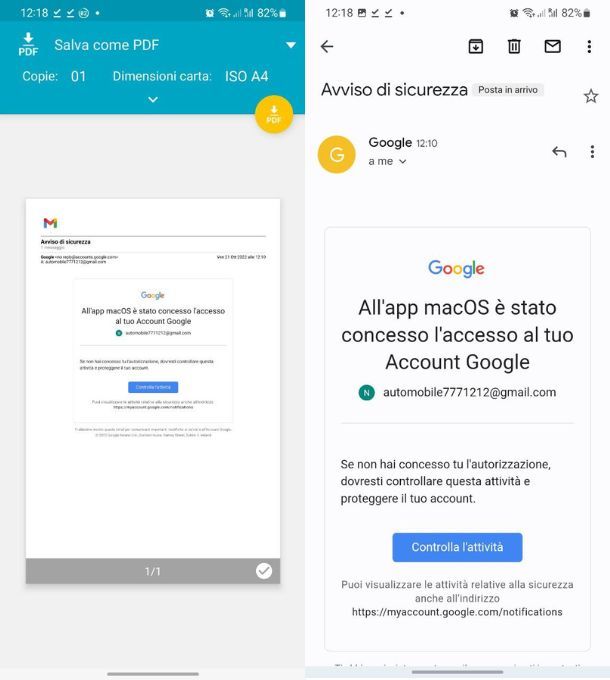
Se hai un dispositivo Android, probabilmente usi l’app di Gmail per gestire la posta elettronica. Nel caso tu ne stessi usando un’altra, non ti preoccupare: la procedura resta comunque molto simile, potrebbe cambiare solo il nome di qualche pulsante o qualche dettaglio.
Per iniziare, avvia dunque l’app di posta sul dispositivo in tuo possesso, apri il messaggio da stampare, dopodiché sfiora il pulsante ⋮ collocato in alto a destra del singolo messaggio e seleziona l’opzione Stampa dal menu proposto.
Da qui imposta il formato e altri dettagli legati al risultato finale. Usa il menu a tendina in alto per selezionare la stampante e, quando sei pronto, premi il pulsante di stampa.
Se, invece, vuoi stampare una conversazione, aprila, premi l’icona ⋮ in alto a destra e seleziona la voce Stampa tutto.
Come stampare una mail da iPhone
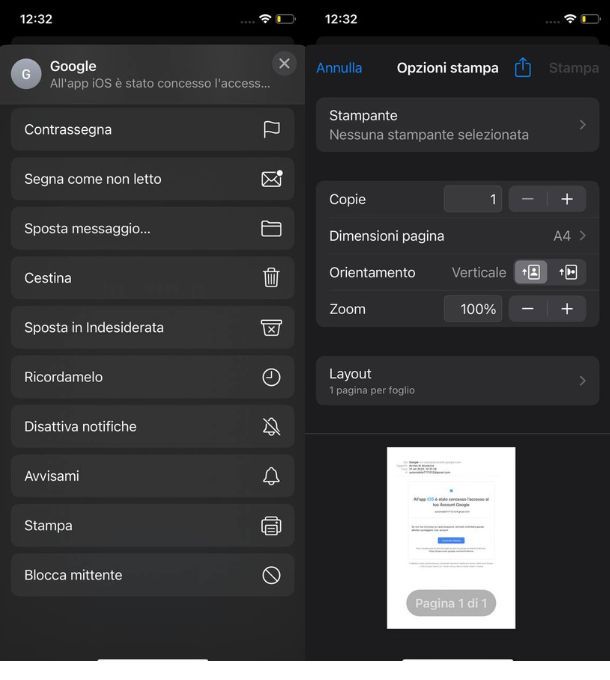
Se hai un iPhone e usi l’app Mail, apri in quest’ultima il messaggio che intendi stampare, dopodiché tocca l’icona di inoltro (contrassegnata da una freccia curva) collocata in basso e seleziona la voce Stampa dal menu proposto.
A questo punto, fai tap sulla voce Stampante annessa alla schermata successiva, seleziona il tuo dispositivo di stampa dalla lista proposta, definisci le ultime impostazioni (numero di copie e modalità di colore), dopodiché pigia sul pulsante Stampa collocato in alto a destra.
Purtroppo, almeno al momento della scrittura di quest’articolo, non è presente la possibilità di stampare intere conversazioni su iPhone.
Vuoi sapere come stampare una mail da iPad? dal momento che l’app è la stessa, la procedura di stampa è identica rispetto all’iPhone. Se desideri informazioni aggiuntive in merito, ti invito a consultare la mia guida su come stampare da iPad.

Autore
Salvatore Aranzulla
Salvatore Aranzulla è il blogger e divulgatore informatico più letto in Italia. Noto per aver scoperto delle vulnerabilità nei siti di Google e Microsoft. Collabora con riviste di informatica e ha curato la rubrica tecnologica del quotidiano Il Messaggero. È il fondatore di Aranzulla.it, uno dei trenta siti più visitati d'Italia, nel quale risponde con semplicità a migliaia di dubbi di tipo informatico. Ha pubblicato per Mondadori e Mondadori Informatica.